El modo de bajo consumo en Mac puede sacarte de un apuro en un momento importante y ayudarte a terminar lo que estás haciendo en tu Mac antes de que se apague. Se trata de una función que prolonga la duración de la batería reduciendo el consumo de energía. Cuando este modo está activado, tu Mac ajusta automáticamente ciertos parámetros, como atenuar la pantalla, reducir el tiempo hasta que la pantalla entra en reposo y minimizar el rendimiento del sistema. Pero macOS Ventura hace que esta función sea diferente. Y funciona de forma diferente.
¿Dónde está el economizador de energía en macOS Ventura?
Ahora no solo puedes activar el ahorro de energía en macOS Ventura en los ajustes. En los ajustes, tienes cuatro modos. Para abrir el ahorro de energía en macOS Ventura, tienes que seguir estos pasos:
- El primer paso es hacer clic en el icono de Apple y seleccionar Configuración del sistema.
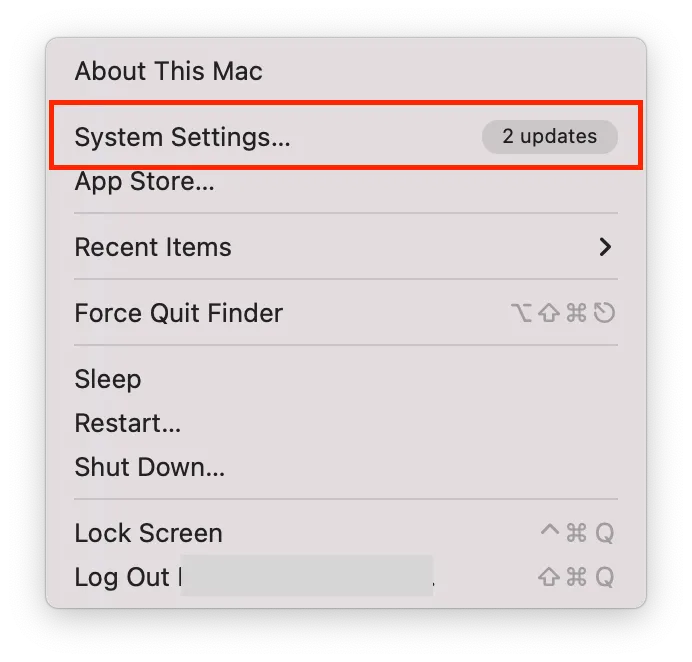
- A continuación, seleccione la sección Batería en la parte izquierda de la pantalla.
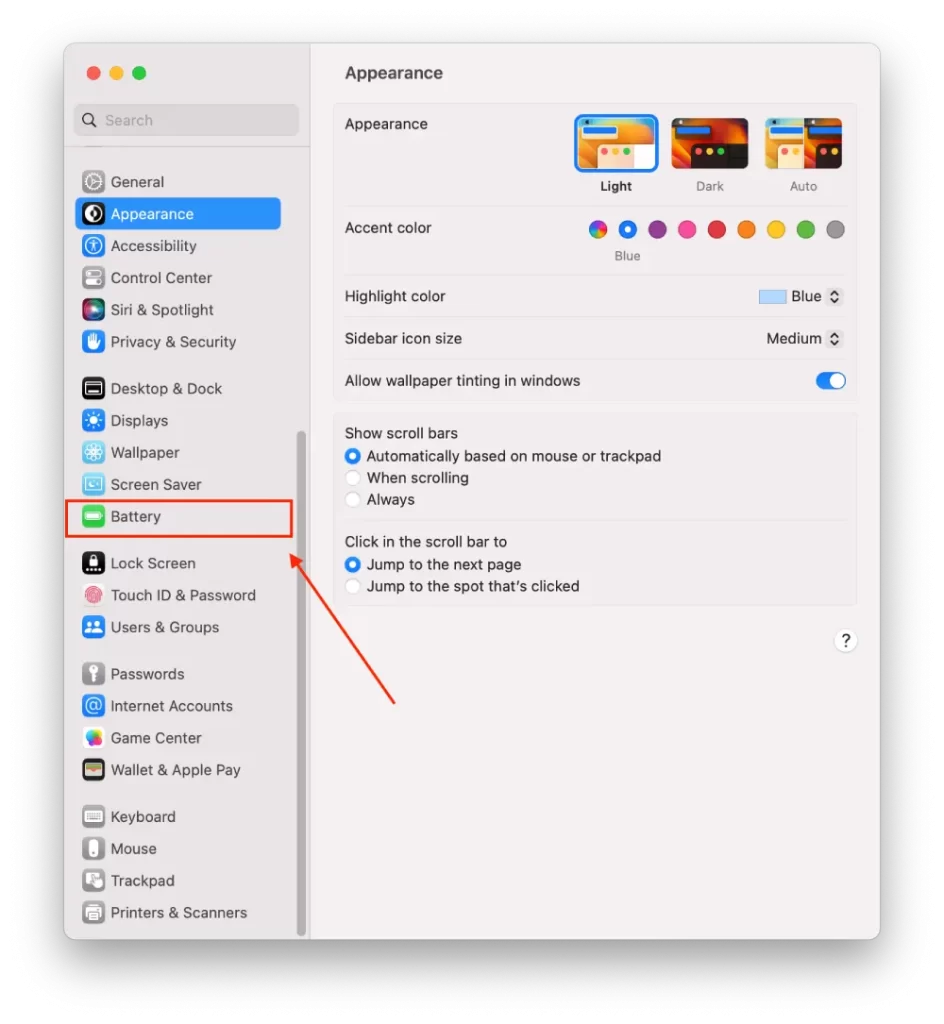
- A continuación, en la parte superior de la sección principal de la ventana se encuentra la configuración del modo de ahorro de energía.
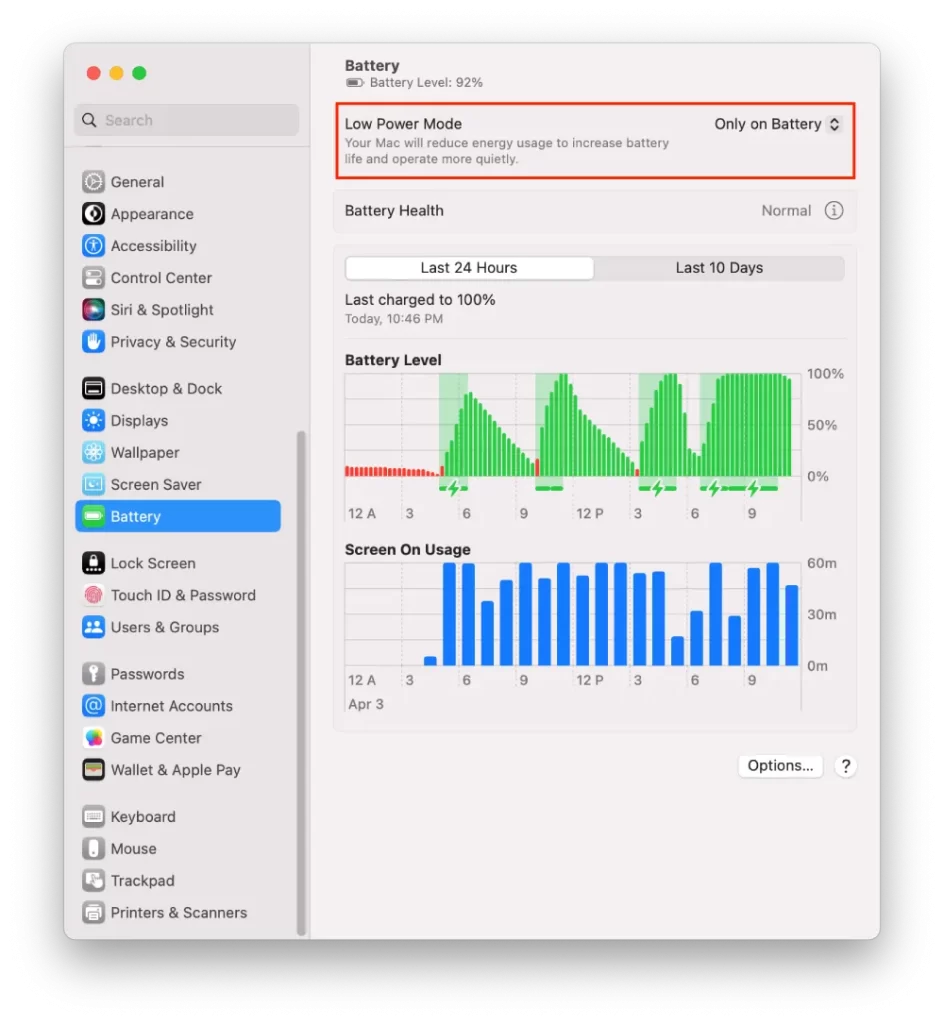
- Seleccione una de las opciones: «Nunca», «Siempre», «Sólo con batería» o «Sólo con adaptador de corriente».
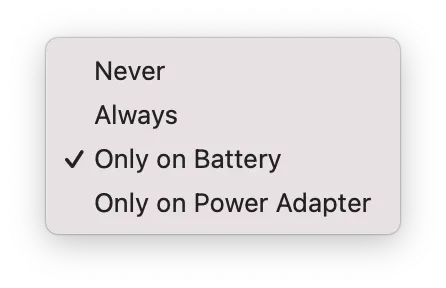
Tras seleccionar uno de los modos, tu Mac cambiará automáticamente ciertos ajustes para ahorrar energía, como reducir el brillo de la pantalla, minimizar el rendimiento del sistema y acortar el tiempo antes de que la pantalla entre en reposo. Todo depende de tu elección.
¿Cómo se activa el modo de bajo consumo en un Mac a través de la barra de menús?
Para activar el modo de bajo consumo en un Mac a través de la barra de menús, puede seguir estos pasos:
- Haga clic en el icono de la batería en la barra de menús.
- En el menú desplegable, haz clic en «Configuración de la batería».
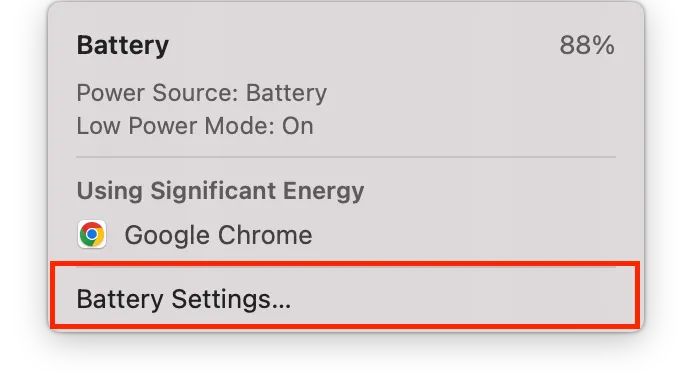
- Seleccione una de las opciones: «Nunca», «Siempre», «Sólo con batería» o «Sólo con adaptador de corriente».
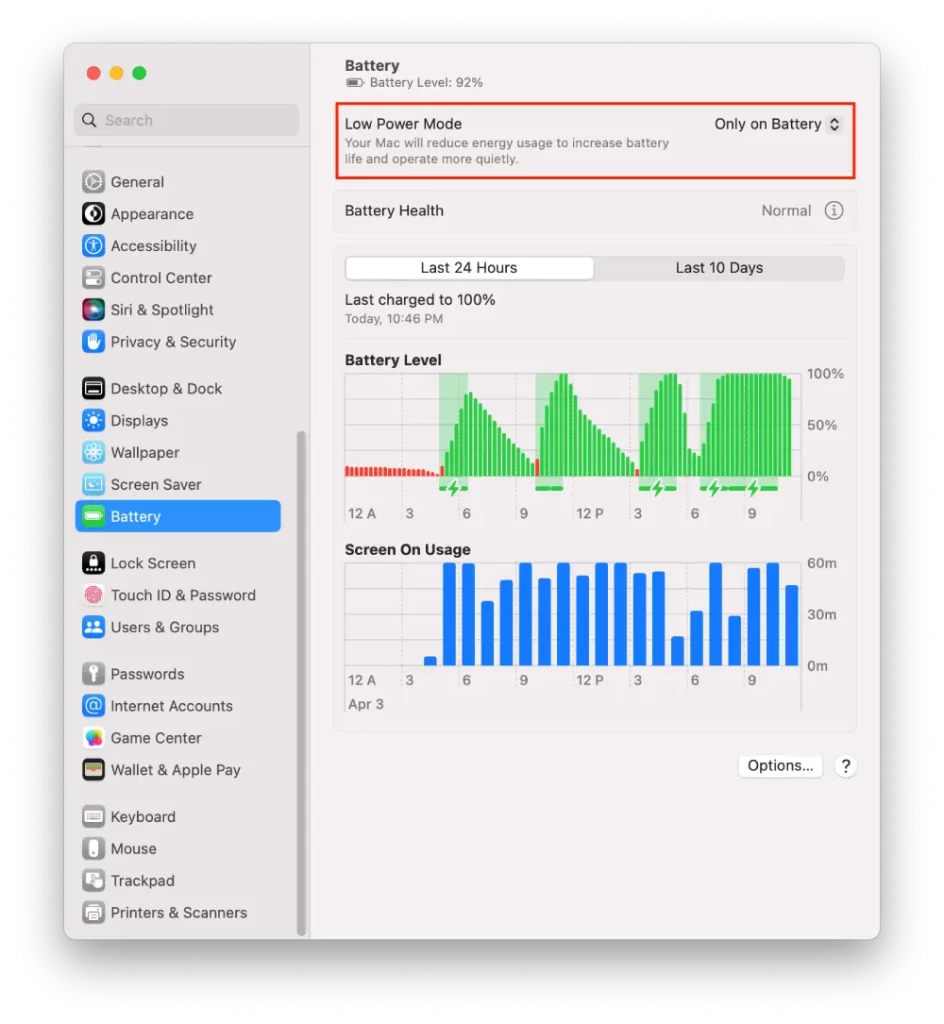
De esta forma, podrás acceder a la misma ventana de configuración. A continuación, selecciona «Nunca», «Siempre», «Solo con batería» o «Solo con adaptador de corriente».
¿Qué son los modos de bajo consumo de macOS Ventura?
Hay 4 modos en los ajustes de la sección Batería. Puedes elegir el que mejor se adapte a tus necesidades. También puedes cambiar entre ellos en cualquier momento.
Nunca
Si activa este modo, significa que no habrá ningún cambio en el funcionamiento. Es decir, su MacBook funcionará como siempre. Por lo tanto, el modo de bajo consumo no está activado.
Siempre
Si activas este modo, el MacBook funcionará con brillo y con el reloj del sistema ligeramente reducido, independientemente de si el MacBook está conectado a la red eléctrica o no.
Sólo en batería
Activar este modo significa que el brillo y el reloj del sistema del MacBook se reducen sólo cuando el dispositivo no está enchufado. Cuando el MacBook está enchufado, el MacBook funciona con su brillo y velocidad de reloj normales.
Sólo en el adaptador de corriente
Activar este modo significa que tu MacBook eliminará el brillo y el reloj del sistema cuando esté conectado a la red. Es decir, cuando el MacBook no esté conectado, funcionará con el brillo y la velocidad de reloj normales.
Así podrás elegir el modo que más te convenga para ahorrar batería.
¿Cómo ahorrar batería en un MacBook?
Para ahorrar batería en tu MacBook, puedes tomar algunas medidas como:
- Bajar el brillo de la pantalla
Reducir el brillo de la pantalla puede mejorar significativamente la duración de la batería de tu MacBook. Puedes ajustar el brillo de la pantalla pulsando las teclas F1 o F2 de tu teclado.
- Cerrar aplicaciones y ventanas innecesarias
Ejecutar varias aplicaciones y ventanas simultáneamente puede agotar la batería más rápidamente. Cierra las aplicaciones o ventanas que no estés utilizando para ahorrar batería.
- Desactivar Bluetooth y Wi-Fi
Desactivar Bluetooth y Wi-Fi: Desactivar Bluetooth y Wi-Fi cuando no los estés utilizando puede ayudarte a ahorrar batería.
- Desconectar periféricos innecesarios
Desenchufa los periféricos innecesarios: Si tienes periféricos como discos duros externos o impresoras que no estés utilizando, desconéctalos para ahorrar batería.
- Reducir la retroiluminación del teclado
Disminuir el brillo del teclado o apagarlo por completo puede ayudar a ahorrar batería. Puedes ajustar la configuración de la retroiluminación del teclado con las teclas F5 y F6.
De este modo, podrás prolongar la duración de la batería de tu MacBook y utilizarlo durante más tiempo sin necesidad de recargarlo.










